En esta entrada veremos cómo instalar Xfce en Debian 9 Stretch paso a paso. Partiendo de un sistema de consola, sin entorno gráfico, al final de esta guía tendrás un sistema X-Window con Xfce como escritorio en tu sistema Debian 9.
Tabla de contenidos
Antes de instalar Xfce en Debian 9 Stretch
Para seguir esta guía de instalación de Xfce en Debian 9 Stretch necesitaremos cumplir los siguientes requisitos mínimos:
- Un sistema Debian 9 Stretch actualizado.
- Acceso a línea de comandos con root o un usuario con permisos de sudo.
- Conexión de Internet.
En este tutorial tomamos como punto de partida una instalación del sistema en modo consola e iremos añadiendo el sistema X-Window X11 básico de Xorg, sobre el que reside cualquier entorno gráfico de ventanas para a continuación instalar el escritorio Xfce.
Cómo instalar X11 en Debian 9 Stretch
En un sistema Debian 9 de consola el primer componente que se debe instalar es el servidor de X. Pero hay que añadir además un manejador de ventanas que permita realizar las tareas a que nos tienen acostumbrados los sistemas de escritorio.
Para instalar X11 y el manejador de ventanas usaremos los propios repositorios de Debian 9 Stretch. Por tanto, el primer paso es actualizar la información de los repositorios de la distribución:
~$ sudo apt update
Es interesante, debido a la gran cantidad de paquetes que se van a instalar, actualizar los paquetes ya instalados:
~$ sudo apt -y upgrade
Ahora podemos instalar los paquetes xorg y twm con apt:
~$ sudo apt -y install xorg twm
Con esto tenemos el sistema básico X11 con el gestor de ventanas twm. Se inicia con el comando startx:
~$ startx
Se muestra una pantalla en negro. Haciendo click y manteniendo pulsado en el escritorio, aparece el menú contextual de twm que permite lanzar aplicaciones o salir del entorno gráfico y regresar a consola.
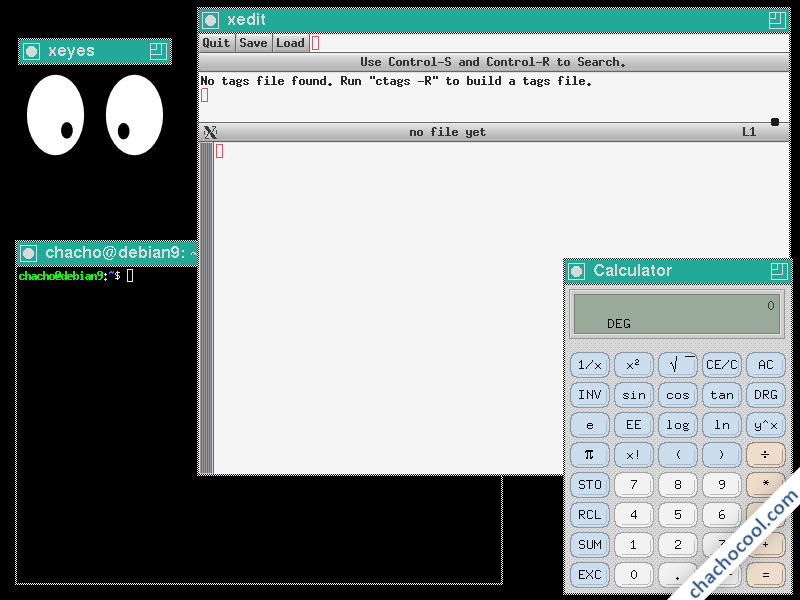
Puedes salir del entorno X desde el menú de twm con exit, la última opción.
Cómo instalar Xfce en Debian 9 Stretch
Con el sistema X11 base presente en el sistema, es hora de instalar Xfce en Debian 9 Stretch. El paquete que buscamos es xfce4, aunque añadiremos alguno más para tener herramientas y pequeñas aplicaciones útiles para empezar:
~$ sudo apt install -y xfce4 xfce4-goodies
Para iniciar Xfce usaremos el mismo comando startx, que el instalador se ha ocupado de configurar para que cargue este entorno gráfico:
~$ startx
Al iniciar Xfce en Debian 9 Stretch por primera vez un pequeño diálogo nos preguntará cómo configurar el panel del escritorio:
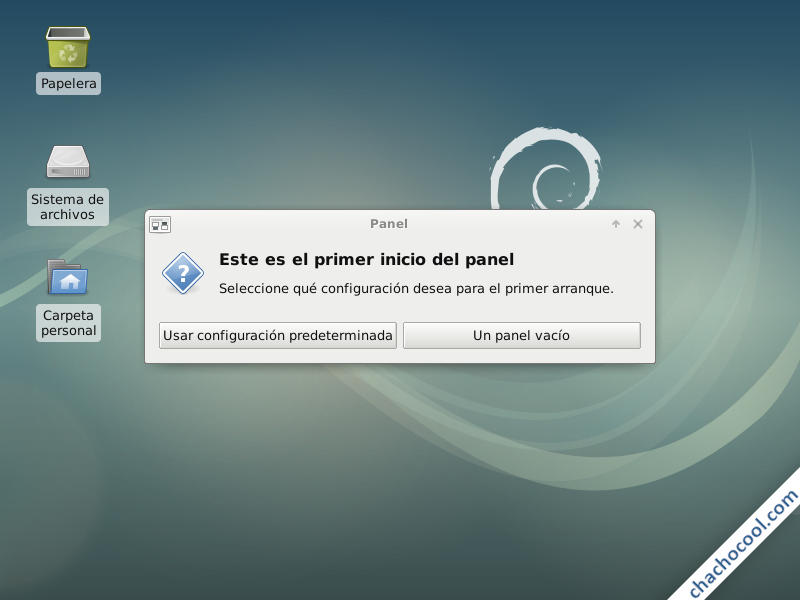
Conviene cargar la configuración por defecto de los paneles, ya que empezar con una configuración de cero (sin paneles) es más incómodo.
Y ya puedes empezar a trabajar de forma gráfica explorando las aplicaciones incluidas por defecto en Xfce, las distintas opciones de configuración y personalización, etc.
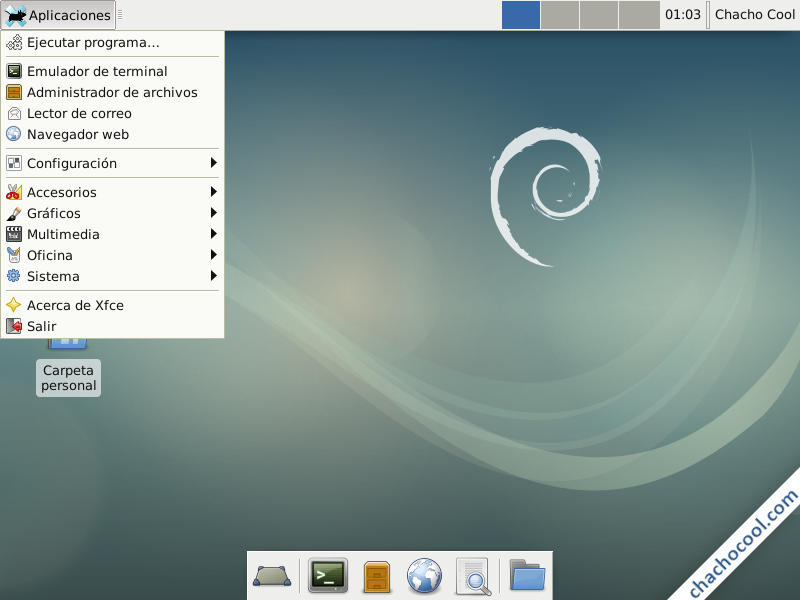
Inicio de Debian 9 Stretch con Xfce
Si no tenías instalado ningún entorno gráfico, tras la instalación de Xfce en Debian 9 Stretch observarás que el menú de inicio de GRUB ha cambiado, pasando del modo 100% consola a un aspecto gráfico más agradable:
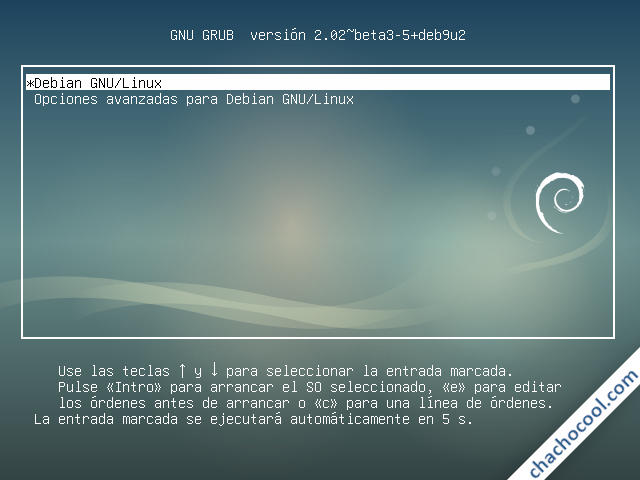
Además, el instalador de Xfce 4 configura el inicio de sesión gráfico, de modo que en cada arranque de Debian 9 se solicita gráficamente la autenticación del usuario.
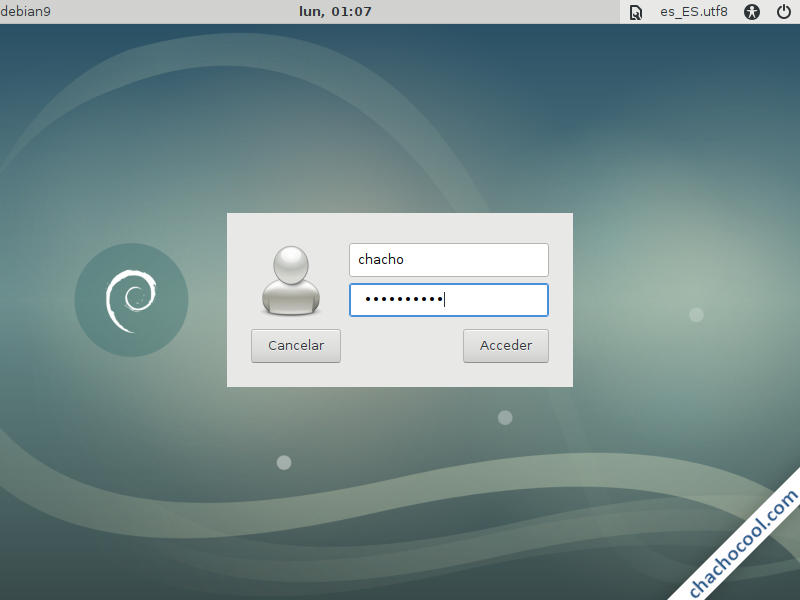
Si prefieres volver al inicio de sesión en modo consola, es sencillo, sólo tienes que lanzar el siguiente comando:
~$ sudo systemctl set-default multi-user.target
Y puedes volver a configurar el arranque en modo gráfico con este otro:
~$ sudo systemctl set-default graphical.target
Pantalla completa en VirtualBox
Por defecto, las resoluciones de pantalla que permite Xfce no coinciden con las disponibles en el sistema anfitrión, por lo que para trabajar a pantalla completa habrá que seleccionar la que más se acerca, teniendo en cuenta que encaje, tamaño, aspecto, etc.
Pero si instalas las VirtualBox Guest Additions entonces tendrás disponibles resoluciones que se ajustarán perfectamente a tu monitor en pantalla completa.
Conclusión
Ahora que sabes cómo instalar Xfce en Debian 9 Stretch puedes utilizar un entorno gráfico muy funcional y completo pero ligero para aprovechar máquinas con pocos recursos, o incluso virtualizadas. Así trabajarás sobre Debian 9 con más luz y colorido que sobre la oscura terminal de comandos.
Si tienes preguntas, dudas, sugerencias, etc. puedes dejar un comentario.
Si te ha servido esta guía para instalar Xfce en Debian 9 y te gustaría agradecérmelo, puedes hacerlo dejando 1 $ de propina desde PayPal:
¡Gracias!

Instalé Debian 9 y sólo veo la consola o, mejor dicho, sin ambiente gráfico.
Pues amigo, a mí sencillamente me dice que «no se ha podido localizar el paquete xfce«.
Ya he hecho apt update, apt upgrade full, he buscado el paquete xfce con apt search, pero sólo me dice que «no se ha podido localizar el paquete xfce«.
En este caso, ¿qué puedo hacer?
Los paquetes son xfce4, no xfce. Si tienes configuradas correctamente las fuentes de los repositorios en el archivo sources.list deberías poder encontrarlos e instalarlos sin dificultad. Comprueba que dichas fuentes apuntan a repositorios oficiales en Internet en lugar de a un medio de instalación físico o cualquier otra fuente que no disponga de todo el software actualizado que ofrece Debian 9 Stretch.
Hola. Pero ¿Qué clase de brujería es esta? Escribo startx y sin salirme de mi sistema operativo entro en otro otro que puedo usar como me venga en gana como si de una máquina virtual se tratara. En serio me he quedado, como decimos en Málaga, con las patas colgando. Está claro que en Linux podemos hacer de todo. Y eso que llevo 12 años con Linux como mi único sistema operativo pero en fin tengo que reconocer que soy bastante limitadillo en estas cosas por más que intento aprender un día tras otro. Gracias un saludo
Gracias a ti, ¡y un saludo para Málaga!
Hola, amigo, ¿podrías hacer un tutorial para Debian de cómo actualizar XFCE 4.12 a 4.14?
Xfce 4.14 ha sido lanzado hace poco más de un mes. Debian 9 usa Xfce 4.12.3 y 10 Xfce 4.12.5, es muy pronto para que los repositorios actualicen (dudo que se actualice para Stretch), y no he encontrado otros repositorios de 4.14 para Debian aún. Sí se podría descargar y compilar la nueva versión, pero sólo sería recomendable en una instalación «limpia» de Debian 9, sin versiones anteriores de Xfce. El problema es que después es muy engorroso tener que instalar complementos y actualizaciones.